
Quando está à procura de como pode fazer um print screen, então está na página certa. Hoje vamos mostrar-lhe como é fácil e simples fazer um print screen no seu PC ou no seu Mac, Apple.
Como Fazer Print Screen No PC
Se olhar para o seu teclado, vai ver que tem uma tecla de Print Screen e é exatamente esta que deve utilizar. No entanto, há algumas coisas que deve saber sobre o print screen no PC:
- Para fazer print screen desta forma, vai copiar todo o seu ecrã.
- Quando clica nesta tecla, a imagem da captura fica guardada na memória do seu computador. Para que a possa ver, terá de usar um editor de imagem como o Printshop, Fireworks, Photoshop, Irfanview, Pint Brush ou mesmo o Word. O objetivo é apenas ter um documento em branco onde possa colar a print screen que acabou de tirar do seu ecrã (depois disto, basta salvar o ficheiro com a sua captura de ecrã).
Como Fazer Print Screen No PC Com Windows 10
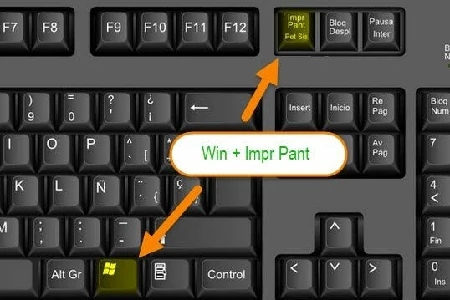
Tendo em conta que a maior parte das pessoas já usa o Windows 10, vai gostar de saber que pode fazer print screen aqui também e de uma forma bem intuitiva. No caso de ter a tecla Print Screen, deverá clicar nela assim como na tecla do logótipo do Windows para que possa fazer uma print screen.
No caso do seu teclado não ter a tecla Print Screen, não precisa de se preocupar pois há outra forma de o fazer, neste caso, apenas tem de clicar em Fn + tecla do logótipo do Windows + Espaço. Note que esta sua captura vai ser gravada automaticamente como imagem na pasta Capturas de ecrã.
Para a encontrar, apenas tem de usar o Explorador de Ficheiros na barra de tarefas.
De seguida, no painel de navegação lateral, deve entrar na past Imagens onde vai encontrar a pasta Capturas de ecrã.
Como Fazer Print Screen No Mac
Se está a trabalhar num Mac, então fazer uma print screen também é extremamente fácil. De novo, apenas terá de abrir a janela da qual quer tirar uma print screen e de seguida usar uns atalhos no seu teclado:
- No caso de querer tirar uma print screen do seu ecrã todo, então apenas tem de clicar nas teclas Shift + Command + 3. Assim que o faça, a sua print screen será guardada na secretaria.
- No caso de querer tirar uma print screen apenas de parte do seu ecrã também o pode fazer facilmente no seu Mac. De novo, deverá ter a janela da qual quer fazer o print screen aberta mas, desta vez, deverá utilizar outro atalho no teclado: Shift + Command + 4. Neste momento, apenas terá de utilizar o seu rato para selecionar apenas a parte que lhe interessa para a print screen.
O resultado será imediatamente guardado na secretária.